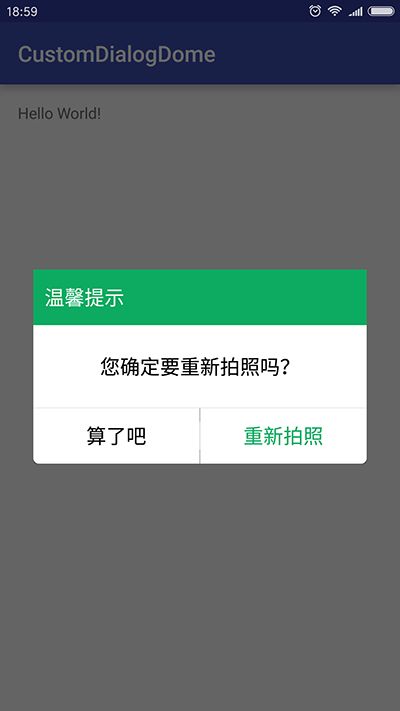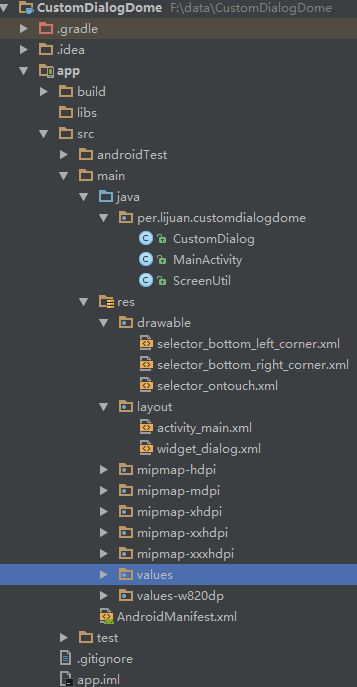感觉好像已经很久没更新博客了,前段时间主要是忙于新工作的事情,现在我又可以抽出时间来写写博客了,今天分享一篇自定义Dialog的简单实现
一、前言
现在很多App的提示对话框都非常个性化,我们早已不再满足于使用系统的对话框样式,一般而言,我们会根据自家的App的主题,设计出相对应风格的Dialog,今天我就给大家分享一篇自定义的Dialog,主要的功能有:
- 设置标题以及标题字体的颜色
- 设置内容以及内容字体的颜色
- 设置确认按钮的文字以及字体颜色
- 设置取消按钮的文字以及字体颜色
-
设置取消按钮和确定按钮是否可见等
和往常一样,我们先来看看效果图
二、现在我们来简单看下项目结构图
核心文件是CustomDialog.java和styles主题样式,其它都是次要的。项目中我们只需要将CustomDialog文件和对应的xml布局widget_dialog以及drawable文件夹下的文件复制到自己的工程项目即可使用。
三、自定义CustomDialog的简单调用,很简单的几句代码,还有其他的方法调用,可以看CustomDialog的代码啦
CustomDialog dialog = new CustomDialog(this, new View.OnClickListener() {
@Override
public void onClick(View arg0) {
switch (arg0.getId()) {
case R.id.dialog_btn_sure:
Toast.makeText(mContext, "重新拍照", Toast.LENGTH_SHORT).show();
break;
}
}
});
dialog.setMessage("您确定要重新拍照吗?");
dialog.setTitle("温馨提示");
dialog.setBtnSure("重新拍照");
dialog.setBtnCancel("算了吧");
dialog.setBtnSureColor(mContext.getResources().getColor(
R.color.green));
dialog.show();
四、现在就让我们来看看CustomDialog具体实现吧,代码写得很详细,这里我把代码贴出来,就不一一解释啦
(1)CustomDialog.java
package per.lijuan.customdialogdome;
import android.app.Dialog;
import android.content.Context;
import android.view.Gravity;
import android.view.View;
import android.view.Window;
import android.view.WindowManager;
import android.widget.Button;
import android.widget.LinearLayout;
import android.widget.TextView;
/**
* @author: lijuan
* @description: 自定义提示dialog
* @date: 2016-11-29
* @time: 15:05
*/
public class CustomDialog extends Dialog {
private TextView mTvMessage, mTvTitle;
private Button mBtnCancel, mBtnSure;
private LinearLayout mLlTitle, mLlContent;
private Context mContext;
private View.OnClickListener mListener;
public CustomDialog(Context context, View.OnClickListener listener) {
super(context, R.style.Alert_Dialog_Style);
mListener = listener;
mContext = context;
init(context);
}
private void init(Context context) {
View view = View.inflate(context, R.layout.widget_dialog, null);
setContentView(view);
init(view);
}
private void init(View v) {
mLlTitle = (LinearLayout) v.findViewById(R.id.ll_title);
mLlTitle.setVisibility(View.GONE);
mLlContent = (LinearLayout) v.findViewById(R.id.ll_content);
mTvTitle = (TextView) v.findViewById(R.id.tv_title);
mTvMessage = (TextView) v.findViewById(R.id.tv_message);
mBtnCancel = (Button) v.findViewById(R.id.dialog_btn_cancel);
mBtnSure = (Button) v.findViewById(R.id.dialog_btn_sure);
mBtnSure.setOnClickListener(new View.OnClickListener() {
@Override
public void onClick(View arg0) {
dismiss();
if (mListener != null)
mListener.onClick(arg0);
}
});
mBtnCancel.setOnClickListener(new View.OnClickListener() {
@Override
public void onClick(View arg0) {
dismiss();
if (mListener != null)
mListener.onClick(arg0);
}
});
Window window = getWindow();
WindowManager.LayoutParams params = window.getAttributes();
params.gravity = Gravity.CENTER;
params.alpha = 1.0f;
params.width = ScreenUtil.getScreenWidth(mContext);
window.setAttributes(params);
}
/**
* 设置标题
*
* @param title
*/
public void setTitle(String title) {
mLlTitle.setVisibility(View.VISIBLE);
mTvTitle.setText(title);
mLlTitle.setBackgroundColor(mContext.getResources().getColor(
R.color.green));
mLlContent.setBackgroundColor(mContext.getResources().getColor(
R.color.white));
}
/**
* 设置内容
*
* @param message
*/
public void setMessage(String message) {
mTvMessage.setText(message);
}
/**
* 设置确认按钮的文字
*
* @param sure
*/
public void setBtnSure(String sure) {
mBtnSure.setText(sure);
}
/**
* 设置取消按钮的文字
*
* @param cancel
*/
public void setBtnCancel(String cancel) {
mBtnCancel.setText(cancel);
}
/**
* 设置取消按钮的文字
*
* @param visible
*/
public void setBtnCancelVisible(int visible) {
mBtnCancel.setVisibility(visible);
if (visible == View.GONE) {
mBtnSure.setBackgroundResource(R.drawable.selector_ontouch);
} else {
mBtnSure.setBackgroundResource(R.drawable.selector_bottom_right_corner);
}
}
/**
* 设置标题的颜色
*
* @param color
*/
public void setTitleColor(int color) {
mTvTitle.setTextColor(color);
}
/**
* 设置内容的颜色
*
* @param color
*/
public void setMessageColor(int color) {
mTvMessage.setTextColor(color);
}
/**
* 确认按钮的颜色
*
* @param color
*/
public void setBtnSureColor(int color) {
mBtnSure.setTextColor(color);
}
/**
* 确认取消的颜色
*
* @param color
*/
public void setBtnCalcelColor(int color) {
mBtnCancel.setTextColor(color);
}
/**
* 设置自定义的view
*
* @param contentView
*/
public void setCustomContentView(View contentView) {
mLlContent.removeAllViews();
mLlContent.addView(contentView);
}
/**
* 设置确认是否有效
*
* @param enabled
*/
public void setBtnSureEnable(boolean enabled) {
mBtnSure.setEnabled(enabled);
if (!enabled) {
mBtnSure.setTextColor(mContext.getResources().getColor(
R.color.black));
}
}
/**
* 设置取消是否有效
*
* @param enabled
*/
public void setBtnCancelEnable(boolean enabled) {
mBtnCancel.setEnabled(enabled);
if (!enabled) {
mBtnCancel.setTextColor(mContext.getResources().getColor(
R.color.black));
}
}
}
(2)定义styles主题样式
(3)布局文件widget_dialog.xml
(4)其中还涉及到屏幕分辨率工具类ScreenUtil,这里就不贴出来啦,还记得我之前写过的一篇Android 屏幕分辨率工具类使用,有兴趣的可以看看
(5)selector_bottom_left_corner.xml
-
-
(6)selector_bottom_right_corner.xml
-
-
(7)selector_ontouch.xml
-
-
好了,本篇文章已经全部写完了,存在总结不到位的地方还望指导,感谢_
源码下载